عندما يفكر المستخدم في استخدام برنامج فرمتة الجوال عن طريق الكمبيوتر، قد يكون هاتفه مقفلاً ويواجه مشكلات مثل امتلاء مساحة التخزين أو التجميد أو الشاشة السوداء، مما يجبره على اختيار إعادة الضبط لاستعادة النظام والإعدادات الأصلية.
نظرًا لذلك، سنقدم لكم في هذا المقال 4 برامج موثوقة وشاملة لإعادة ضبط الهاتف باستخدام الحاسوب، بالإضافة إلى خدمات الإنترنت، مع شرح مفصل لكيفية استخدام هذه البرامج لفرمتة هاتفك على الكمبيوتر.

برنامج إعادة ضبط المصنع اندرويد من الكمبيوتر
نوصي لك بأفضل برامج فتح قفل أجهزة Android لإعادة ضبط الهاتف. إذا نسيت كلمة مرور جهازك، فإن هذه الأدوات يمكن أن تساعدك في فتح القفل أو إعادة ضبط الجهاز دون الحاجة إلى كلمة مرور، وكل ذلك يتم بنقرات بسيطة بالفأرة.
1 برنامج فرمتة الجوال iMyFone LockWiper (Android)
iMyFone LockWiper (Android) هو برنامج إعادة ضبط يعمل على الكمبيوتر، وهو متوافق مع معظم ماركات أجهزة Android مثل Samsung وHuawei وXiaomi وOPPO وVivo وLG وSony وRedmi وغيرها. يتيح هذا البرنامج إزالة قفل الشاشة، رمز PIN، وقفل FRP بسرعة وسهولة من أجهزة Android. بفضل وظيفته الشاملة ومعدل نجاحه العالي، اكتسب البرنامج العديد من المستخدمين في جميع أنحاء العالم.
كيفية استخدام iMyFone LockWiper (Android) لإعادة ضبط الهاتف عن طريق الكمبيوتر:
الخطوة 1: قم بتنزيل وتثبيت LockWiper (Android) على نظام Windows الخاص بك، ثم قم بتشغيله. بعد ذلك، حدد وضع "إزالة بدون فقدان البيانات"، وانقر على "بدء".
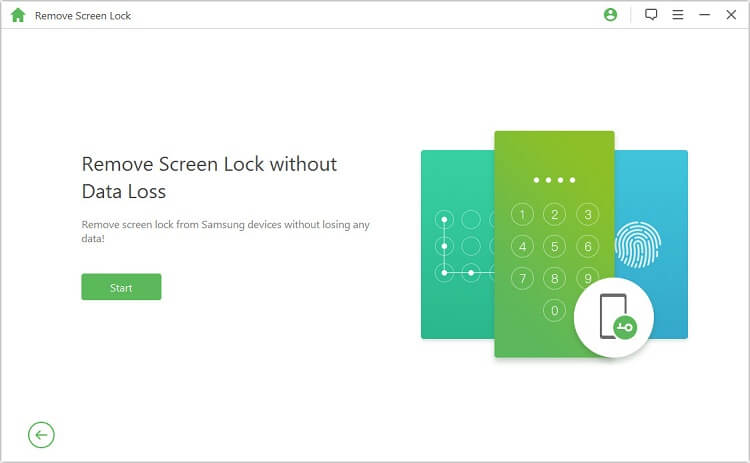
الخطوة 2: حدد معلومات الجهاز وقم بتنزيل حزمة البيانات وقم بتوصيل جهاز Android الخاص بك.
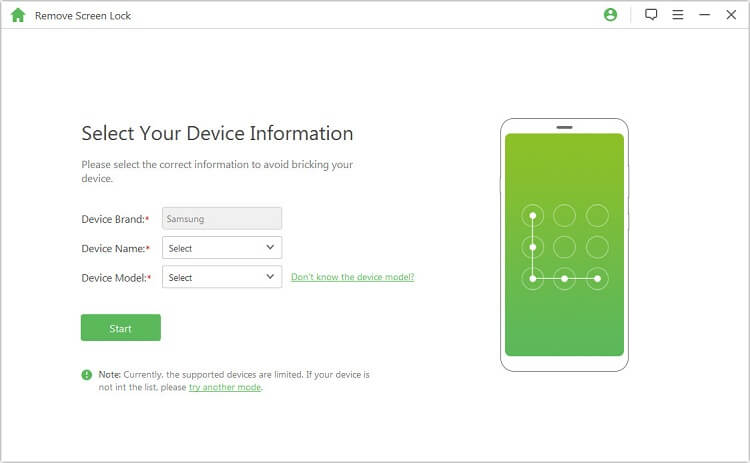
الخطوة 3: الآن، ابدأ في فتح الجهاز الخاص بك دون فقدان البيانات.
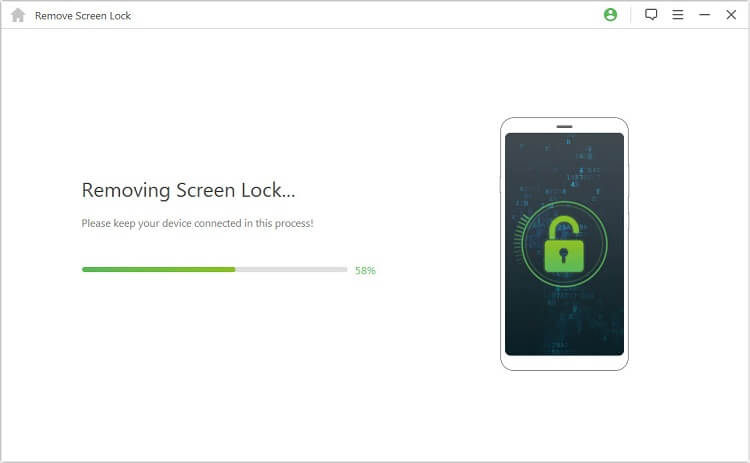
الخطوة 4: نجاح! تمت إزالة قفل الشاشة وتم إعادة ضبط المصنع اندرويد، ويمكنك تحقق من البيانات المحفوظة في الجهاز واستخدام الجهاز بشكل طبيعي.
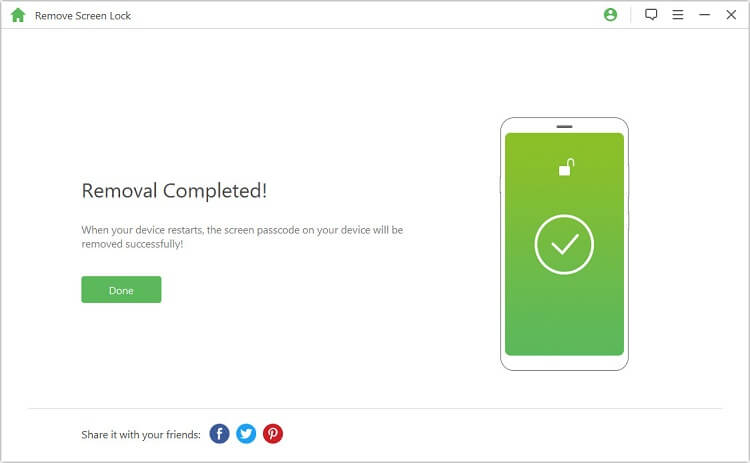
2 أداة إعادة ضبط مصنع الهاتف ADB
يُعتبر Android Debug Bridge (ADB) برنامجًا آخر على الكمبيوتر يتيح لك إجراء إعادة ضبط المصنع لجهاز Android الخاص بك، خاصةً إذا كان الجهاز مفقودًا أو لا يمكنك الوصول إلى قفل الشاشة.
تُعرّف Techopedia ADB على النحو التالي:
" ADB هو برنامج يعمل كعميل-خادم ويُستخدم في تطوير تطبيقات اندرويد. Android Debug Bridge هو جزء من مجموعة تطوير البرامج (SDK) الخاصة بـ Android ويتكون من ثلاثة مكونات: عميل، وخادم، ودمون (daemon). يُستخدم لإدارة جهاز Android فعلي أو جهاز محاكاة. "
ملاحظة:
يمكنك استخدام هذه الطريقة فقط إذا كنت قد قمت مسبقًا بتمكين خيار "تصحيح أخطاء USB" (USB Debugging) في هاتف Android الخاص بك. إذا لم تقم بتمكينه مسبقًا أو إذا كنت لا تستطيع الوصول إلى جهازك، فلن تعمل هذه الطريقة.
فيما يلي خطوات إعادة ضبط جهاز Android باستخدام برنامج ADB على الكمبيوتر:
الخطوة 1.قم بتمكين تصحيح أخطاء USB على هاتفك المحمول. يمكن العثور على هذا الإعداد في الإعدادات > التطبيقات > التطوير.
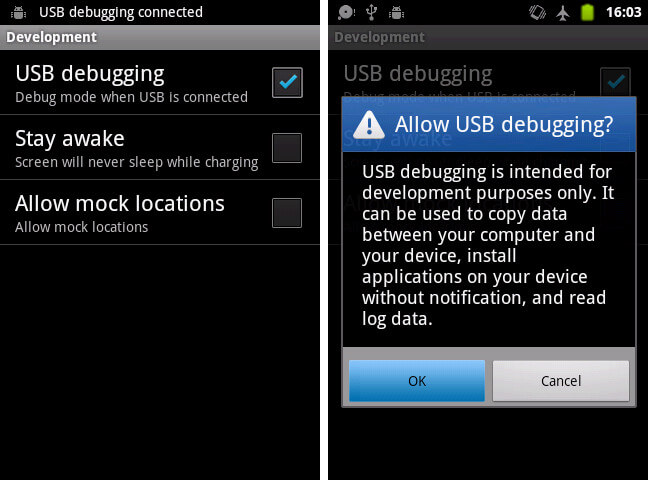
الخطوة 2.على جهاز الكمبيوتر الخاص بك، قم بتثبيت أداة Android SDK باستخدام نافذة مدير SDK.
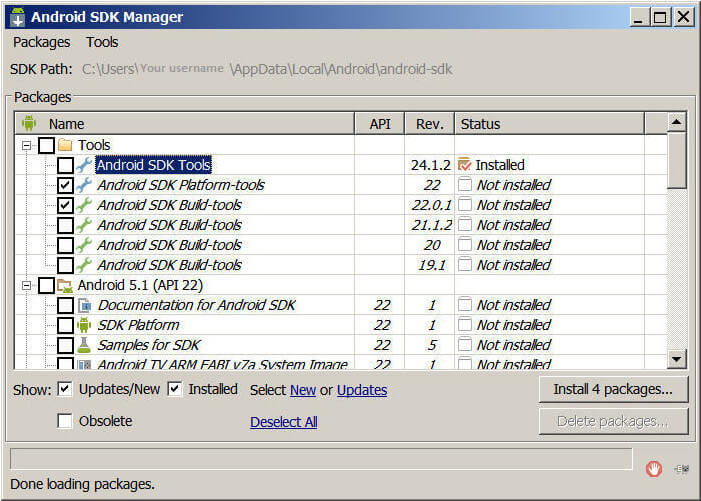
الخطوة 3.تأكد من تثبيت تعريفات جهازك. يمكنك أيضًا استخدام تعريفات Android العامة كبديل.
الخطوة 4.باستخدام كابل USB، قم بتوصيل هاتف Android بجهاز الكمبيوتر الخاص بك. شغل هاتفك وتحقق مما إذا كان Windows يتعرف على الهاتف في مدير أجهزة Windows.
الخطوة 5.شغل موجه الأوامر في Windows وانتقل إلى مجلد ADB عن طريق كتابة:
الخطوة 6.اكتب الأمر "adb reboot recovery". في هذه اللحظة، سيُعاد تشغيل جهازك ويدخل إلى شاشة استعادة نظام Android.

الخطوة 7.يمكنك إزالة الجهاز من الكمبيوتر، ثم اختيار "إعادة تعيين / مسح الجهاز" من قائمة استعادة Android.
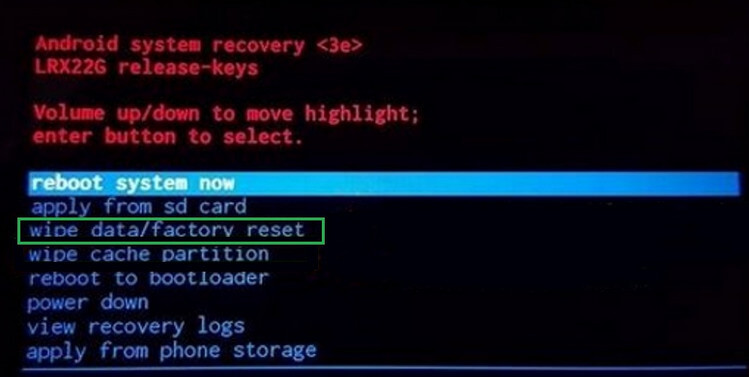
الخدمات عبر الإنترنت على الكمبيوتر لاستعادة إعدادات المصنع للهاتف
1 مدير جهاز Android
مدير أجهزة Android هو وسيلة فعالة أخرى لإعادة ضبط هاتف Android. وهو عبارة عن تطبيق وبرنامج يعتمد على الويب مصمم للعثور على الهاتف المفقود أو قفله ومسح البيانات والإعدادات المخزنة عن بُعد. لإجراء إعادة ضبط المصنع على هاتف Android باستخدام مدير الأجهزة Android، اتبع الخطوات التالية:
الخطوة 1. باستخدام جهاز كمبيوتر، انتقل إلى موقع مدير أجهزة Android وسجل الدخول باستخدام حساب Google الخاص بك.
الخطوة 2. اختر الجهاز الذي تريد إعادة ضبطه.
الخطوة 3. سيتلقى الهاتف المحدد إشعارًا. وفي الوقت نفسه، ستتمكن من رؤية موقع الجهاز على مدير أجهزة Android إذا كانت خدمة الموقع مفعّلة.
الخطوة 4. انقر على "مسح".
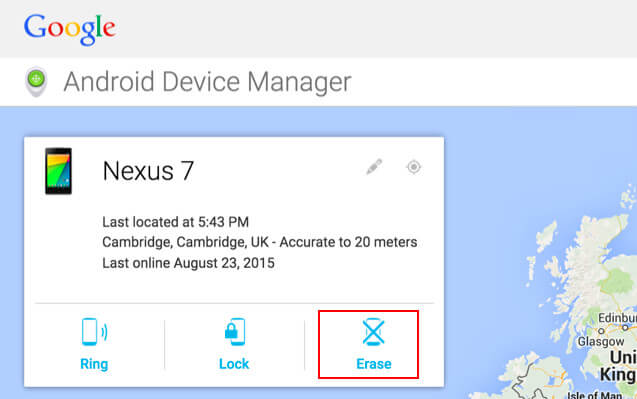
الخطوة 5. انقر على "مسح" لحذف بيانات المستخدم والإعدادات من هاتف Android الخاص بك بشكل دائم.
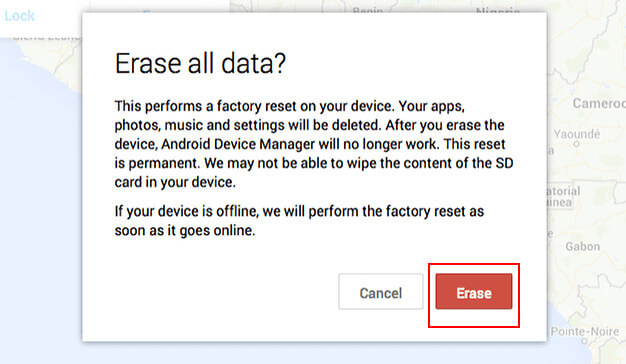
ملاحظة:
يمكنك استخدام هذه الطريقة لإعادة ضبط هاتف Android فقط إذا كان مدير أجهزة Android مفعّلًا على الهاتف وكان متصلًا بالإنترنت.
2 مسح الهاتف على "العثور على هاتفي"
تحتوي العديد من العلامات التجارية لأجهزة Android على أنظمة خاصة بها لتحديد موقع الهاتف، مثل نظام "العثور على هاتفي" الخاص بسامسونج. وهو مصمم خصيصًا للعثور على الهواتف أو الأجهزة اللوحية المفقودة من سامسونج، ولكنه يمكن أن يساعدك أيضًا في إجراء إعادة ضبط المصنع على جهاز سامسونج. للقيام بذلك، يرجى اتباع الخطوات التالية:
الخطوة 1. انتقل إلى صفحة Samsung Find My Mobile من جهاز الكمبيوتر الخاص بك وقم بتسجيل الدخول إلى حساب Samsung الخاص بك.
الخطوة 2. اختر هاتف Android الذي ترغب في إعادة ضبطه. عندما ترى الخيارات المتاحة، اختر وانقر على "مسح البيانات".
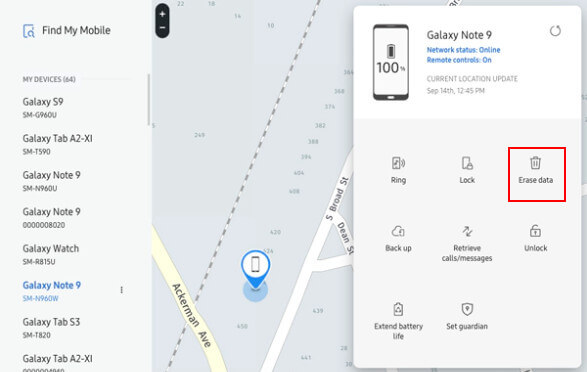
الخطوة 3. اختر "إعادة ضبط بيانات المصنع" ثم انقر على "مسح".
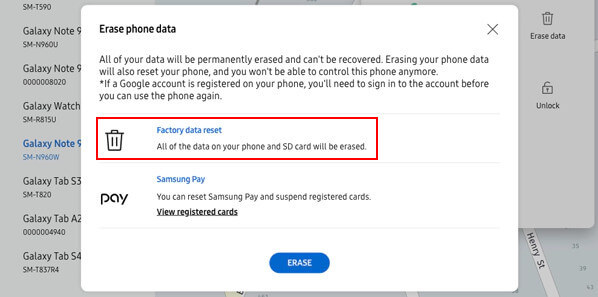
الخطوة 4. لتأكيد هذا الإجراء، سيُطلب منك إدخال كلمة مرور حساب Samsung الخاص بك.
الخطوة 5. انقر على "موافق" لإكمال العملية.
ملاحظة:
إذا كان جهاز Samsung الخاص بك متصلًا بالإنترنت، فستتم إعادة ضبط المصنع على الفور. أما إذا كان الجهاز غير متصل بالإنترنت، فسيتم المسح بمجرد أن يتصل الجهاز بالإنترنت مرة أخرى. تذكر أنك بحاجة إلى تسجيل الدخول إلى حساب Samsung الخاص بك لتتمكن من استخدام هذا البرنامج.
ما يجب أن تعرفه عن برنامج فرمتة الجوال على الكمبيوتر
عند استخدام برنامج إعادة ضبط المصنع اندرويد من الكمبيوتر، يجب أن تكون على دراية ببعض النقاط الهامة لضمان تجربة سلسة وفعالة:
- نسخ احتياطي للبيانات: قبل القيام بعملية الفرمتة، تأكد من عمل نسخة احتياطية لجميع بياناتك المهمة، حيث أن الفرمتة ستقوم بمسح جميع البيانات من الجهاز.
- التوافق مع الأجهزة: تأكد من أن البرنامج الذي تستخدمه متوافق مع نوع جهازك ونظام التشغيل الخاص به لضمان عمله بشكل صحيح.
- الاتصال بالإنترنت: بعض البرامج تتطلب اتصالًا ثابتًا بالإنترنت لتنزيل التحديثات أو البرامج الضرورية لإكمال العملية.
- التعليمات التفصيلية: اتبع التعليمات المرفقة مع البرنامج بعناية لضمان إتمام العملية بنجاح.
- الدعم الفني: اختيار برنامج يوفر دعمًا فنيًا موثوقًا يمكن أن يساعد في حل أي مشكلات قد تواجهك أثناء العملية.
الخاتمة
يوفر لك المحتوى أعلاه 4 برامج مختلفة لفرمتة الجوال عن طريق الكمبيوتر. إذا كنت ترغب في الحصول على دعم متخصص خلال عملية إعادة ضبط جهازك، فإن برنامج iMyFone LockWiper (Android) سيكون الخيار الأفضل. يتميز بسهولة الاستخدام ويوفر دعمًا فنيًا على مدار الساعة. قم بتنزيل النسخة التجريبية المجانية من البرنامج لتجربة الفرق بنفسك.






